Miten Declutter / puhdistaa tehtäväpalkki Windows 10
Windows 10 tehtäväpalkin avulla voit käyttää erilaisia tehtäviä, katsella ilmoituksia ja suorittaa paljon asioita. Mutta harkitsee käsitellä enemmän toimintoja täältä usein sotkua tehtäväpalkissa. Suuri osa kuvakkeista ja työkalupalkista tekee tehtäväpalkista tungosta ja hämmentävää. Joten olemme päättäneet kirjoittaa miten Declutter / puhdistaa tehtäväpalkki Windows 10.
![]()
kuinka tehtäväpalkki puhdistetaan Windows 10: ssä
kun declutter tai cleaning up tehtäväpalkki Windows 10: ssä, on pidettävä mielessä, että vähemmän tärkeät kohteet poistetaan. Tämän lisäksi Cortanan hakuosion koon minimointi auttaa puhdistamaan huomattavan alueen. Katso, miten voit suorittaa toiminnot vaihe vaiheelta.
Vaihda Cortana-tekstiruutu kuvakkeeksi
Cortana-hakuruutu on saatavilla tehtäväpalkissa Windows 10: ssä. Cortana on erittäin tärkeä työkalu Windows 10: ssä. Hakukentän piilottamiseen ei siis ole varaa. Mutta tehtäväpalkin declutteroinnin yhteydessä voit muuttaa sen ulkonäköä. Joten mieluummin on kuvake sijasta hakukentän Cortana. Miten:
- Suorita hiiren kakkospainikkeella tehtäväpalkissa makaavan Cortanan hakuruutua.
- napsauta hiiren kakkospainikkeella kontekstivalikkoa ja siirrä hiiren osoitin valittuun Cortanaan. Heti kun hiiren osoitin saavuttaa Cortanan, alivalikko ulottuu. Napauta Näytä Cortana-kuvaketta.
![]()
Poista tehtävänäkymän kuvake, jos et käytä
Tehtävänäkymä on loistava työkalu niille käyttäjille, jotka käyttävät moniajoa Windows 10-koneellaan. Mutta jos et kuulu heille, sen ikoni muuttuu merkityksettömäksi. Tehtävänäkymäkuvakkeen poistaminen on melko helppoa.
- toteuta jälleen oikeanpuoleinen napsahdus. Napauta myöhemmin / napsauta Näytä Tehtävänäkymä-painiketta valikosta muuttaaksesi sen valitsemattomaksi.
![]()
on selektiiviset työkalupalkit
tehtäväpalkin oikeudet lisätä 3 työkalupalkkia Windows 10 tehtäväpalkissa.
osoite: Tämä työkalupalkki paikantaa tehtäväpalkin oletusselaimen ja etsii täältä tarvittavat tiedot.
Linkit: Voit kerätä tälle työkalupalkille suositeltavia verkkosivujen linkkejä käynnistääksesi ne välittömästi tehtäväpalkista.
Desktop: Desktop toolbar helpottaa minkä tahansa kohteen navigointia Windows 10 PC: ssä.
tehtäväpalkki sisältää työkalupalkit, joilla voit käyttää ja hallita tehtävien enimmäismäärää täältä. Se ei tarkoita, että sinun täytyy olla kaikki ne lisätään tehtäväpalkissa. Joten puhdistaa tehtäväpalkki Windows 10 olla valikoiva lisäämällä työkalupalkit.
miten poistat työkalupalkit:
- Suorita hiiren kakkospainikkeella tehtäväpalkissa ja klikkaa first choice Toolbars.
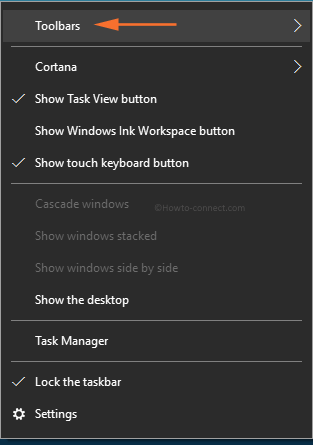
- poista valintamerkki valinnasta, joka näyttää valintamerkin niiden vieressä. Jos esimerkiksi osoite ja linkit ovat tarkistusmerkittyjä, poista ne luettelosta.
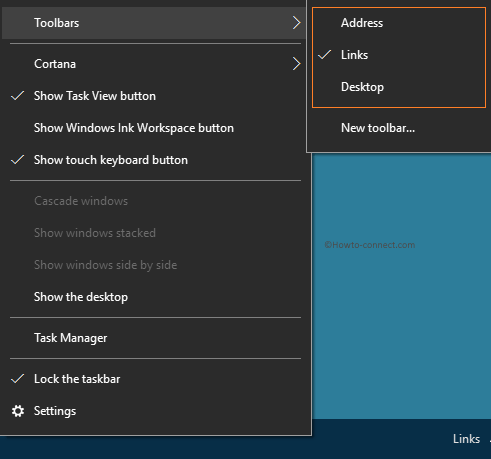
tehtäväpalkin vasemmasta osasta löydät ilmoitusalueen eteenpäin suunnatun nuolen. Jos puhut, jotta sotkua sitten tämä on mahtava työkalu, joka vie pienin osa tehtäväpalkin. Joten sinun ei tarvitse peukaloida järjestelmän tarjotin.
Poista kuvakkeiden mob nähdäksesi ilmoitukset
tehtäväpalkin vasemmassa reunassa tarkkailet kuvakkeita eri sovellusten, verkon, äänen ja näppäimistön ilmoituksille. Teho-ja toimintakeskuskuvakkeet ovat aika tärkeitä. Joka sisältää kuvakkeet jokaisen sovelluksen tuottaa clutters alueella. Joten ole valikoiva sijoittaa kuvakkeet. Jos luulet järjestää uudelleen alueelle puhdistaa tehtäväpalkki Windows 10 sitten seurata:
- Napsauta Käynnistä-valikosta Asetukset-symbolia ja anna sen laajentua näytölle.
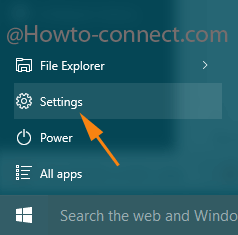
- sen jälkeen, kun sovellus ilmestyy näytölle, Napsauta personointia.
![]()
- napauta vasemmassa reunassa tehtäväpalkkia.
- oikeassa osassa juuri ilmoitukset-alueen alapuolella osui linkkiä, joka vahvistaa valitse tehtäväpalkissa näkyvät kuvakkeet.
![]()
- vedä liukusäädintä kohti yksi kerrallaan poistaaksesi kuvakkeet tehtäväpalkista.
![]()
Poista tarpeettomat kohteet
näiden lisäksi tehtäväpalkki antaa mahdollisuuden kiinnittää kohteen tehtäväpalkkiin. Pin kohteita, jotka pidät käyttää usein. Ei naulata turhaa tavaraa. Voit puhdistaa tehtäväpalkin Windows 10 Poista kiinnitetyt kohteet tehtäväpalkista seuraamalla prosessia:
- tuo hiiren oikealla painikkeella toimintaan kiinnitetty kohde, jonka haluat poistaa lisäksi siirrä pois valinta Unpin tehtäväpalkissa.
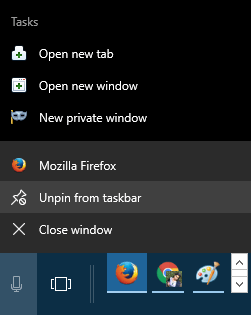
edellä kirjoitetut menettelyt kirjoitetaan kunnollisen tutkimuksen jälkeen tehtäväpalkin purkamiseksi / puhdistamiseksi Windows 10: ssä. Jos oletat enemmän asioita jakaa kanssamme.




